Рекламное объявление
Экран блокировки Windows 10 - это больше, чем стильный дисплей для экрана входа в систему. Это может показать красивые фоны 8 захватывающих живых обоев для рабочего стола WindowsЖивые обои могут помочь вам расслабиться, улучшить настроение или даже раскрутить вас перед большим событием. Мы покажем вам лучшие анимированные обои, которые вы можете получить на рабочем столе Windows. Подробнее , статусы приложений, и скоро Кортана тоже будет здесь жить. Позвольте нам показать вам, как загружать эти потрясающие изображения Spotlight, устанавливать пользовательский канал изображений или полностью отключать экран блокировки, если вы не хотите отвлекаться.
Если вы считаете, что мы пропустили интересную функцию блокировки экрана, сообщите нам об этом в разделе комментариев ниже.
Изменить фон, добавить приложения и многое другое по умолчанию
Прежде чем мы углубимся в некоторые параметры, доступные в приложениях и изменениях, давайте посмотрим, что мы можем сделать с экраном блокировки Windows 10 по умолчанию. Сначала нажмите
Ключ Windows + I войти новая страница настроек Руководство по настройке Windows 10: как сделать все и всяЗнаете ли вы, как обходить приложение «Настройки» в Windows 10? Вот все, что вам нужно знать. Подробнее а затем нажмите воплощение. В левом меню выберите Экран блокировки.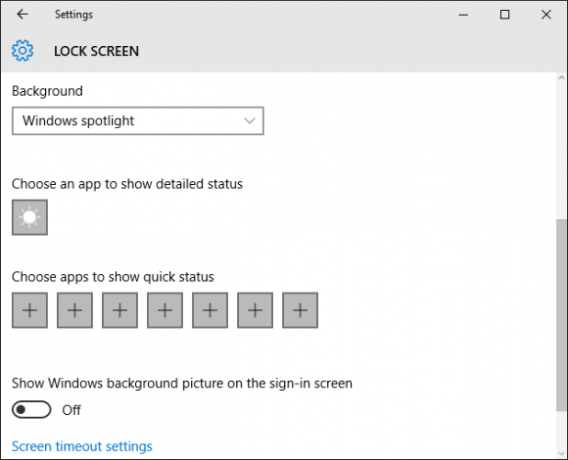
Вы можете установить свой Фон Вот. Центр внимания Windows предложит случайное отображение кураторских изображений от Microsoft. Рисунок позволит вам выбрать один файл изображения из вашей системы. В заключение, Слайд-шоу позволяет выбрать папки, из которых изображения будут автоматически извлекаться. Если вы выберете это, перейдите к Расширенные настройки слайд-шоу настроить параметры бездействия и многое другое.
Двигаясь вниз, вы можете Выберите приложение, чтобы показать подробный статус. Это единственное приложение, которое будет отображаться на экране блокировки в полном объеме. Вы также можете Выберите приложения, чтобы показать быстрый статус иметь более общий обзор других приложений. Выбор будет включать в себя приложения Windows по умолчанию, а также любые совместимые приложения, которые вы установили.
Проголосуйте за изображения в центре внимания
Если в качестве обоев на экране блокировки установлен Windows Spotlight, вам будут предоставлены высококачественные изображения высокого качества непосредственно от Microsoft. На экране блокировки вы можете проголосовать за то, нравится ли вам конкретное изображение. Чтобы отдать свой голос, нажмите Как то, что вы видите? в правом верхнем углу, а затем выберите свой выбор.
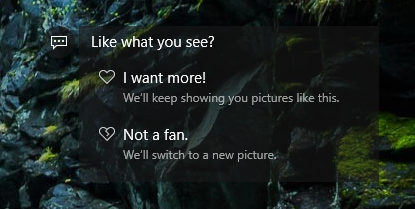
Если вы выбираете Я хочу больше! тогда вы получите подобные изображения в будущем; если вам нравится водопад, у вас больше шансов получить природу. Это также увеличивает вероятность того, что та же самая картина снова появится в будущем. Или выберите Не фанат и он будет удален из вашего потенциального пула изображений, и сразу же появится новый фон.
Иногда Windows Spotlight отображает рекламу. Недавний пример был для видеоигры Восстание Расхитительницы Гробниц, где отображались обои для игры и была предоставлена ссылка на покупку игры в Магазине. Если это происходит, и вы не хотите видеть это снова, обязательно проголосуйте соответственно. Единственный другой способ не видеть эти рекламные акции, это вообще отказаться от функции Spotlight.
Загрузить изображения Spotlight
Если в качестве фона экрана блокировки установлен Windows Spotlight, вы привыкли видеть стильные и высококачественные изображения перед входом в систему. Эти изображения переключаются между выбранными Microsoft, и нет встроенного способа загрузить их для других целей, например, для установки в качестве фона рабочего стола.
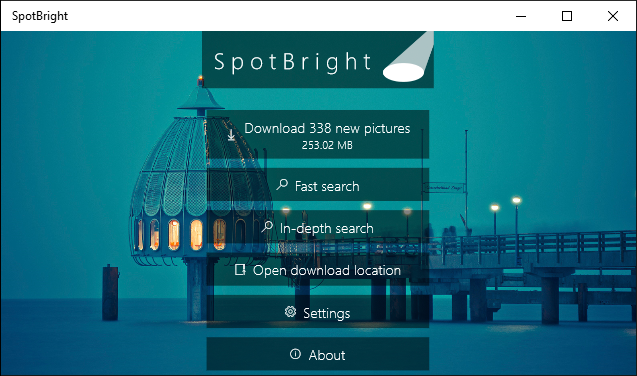
Войти SpotBrightбесплатное приложение, доступное в магазине Microsoft. Это простая программа, которая сканирует все изображения Spotlight, которые использовались в прошлом, и позволяет загружать их на локальное устройство. На самом деле, вы можете использовать его, даже если у вас не включен Spotlight.
Бесплатная версия поддерживается рекламой, но вы можете заплатить небольшую цену за обновление, чтобы удалить их. Платная версия также уведомит вас о появлении новых фотографий. Если вы придерживаетесь бесплатной версии, вам нужно будет каждый раз вручную проверять наличие изменений.
Subreddit в качестве фида обоев
Reddit полон странные и замечательные субреддиты 6 потрясающих субреддитов, которые заслуживают более 20 000 подписчиковСуществует субреддит для чего угодно, но самое сложное - найти их. Вот шесть удивительных subreddits, которые находятся под радаром, но заслуживают права хвастаться до 20 000 подписчиков. Подробнее многие из которых предлагают множество высококачественных изображений (например, /r/earthporn и /r/wallpapers), которые идеально подходят для использования в качестве фона экрана блокировки. Вместо того, чтобы загружать их вручную, было бы намного проще автоматически извлекать их в ленте. Здесь приложение называется ReadIt пригодится.
Хотя в основном он используется как клиент Reddit для Windows, у него есть удобная функция, которую мы можем использовать. Запустите приложение и нажмите настройки винтик слева.
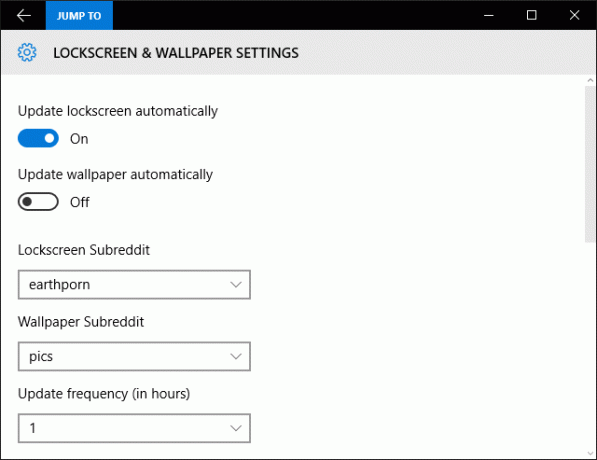
Отсюда нажмите Блокировка экрана и обои. переключатель Обновление экрана блокировки автоматически в На и использовать Блокировка экрана Subreddit выпадающий список, чтобы выбрать, какой subreddit вы хотите использовать в качестве канала изображения. Если вы не видите нужного вам списка, вернитесь в приложение и подпишитесь на этот субредит.
Вы также можете установить Частота обновления (в часах) выбрать, как часто вы хотите обновить изображение.
Отключить экран блокировки
Если ничто здесь не убедило вас сохранить экран блокировки, есть скрытый способ отключить его, создав новую запись в реестре. Для этого нажмите Windows ключ + Rвход смерзаться, а затем нажмите ОК.
Перейдите по следующему пути:
HKEY_LOCAL_MACHINE \ SOFTWARE \ Policies \ Microsoft \ Windows \
Щелкните правой кнопкой мыши папку Windows и нажмите Новый> Ключ. Назовите этот новый ключ Personalization, а затем перейдите в него.
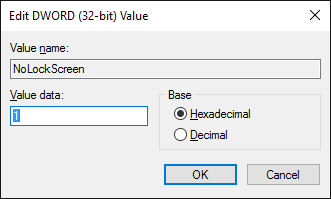
Щелкните правой кнопкой мыши внутри правой панели и выберите New> DWORD (32-битное) значение. Назови это NoLockScreen. затем Двойной клик это новое значение и изменить Значение данных в 1. Затем нажмите ОК и выйдите из редактора реестра.
Если вы хотите отменить это изменение и вернуть экран блокировки обратно, вернитесь к клавише NoLockScreen и измените значение на 0.
Блокировка в будущее
Windows 10 - это постоянно развивающаяся операционная система Последняя версия Windows 10 не будет последнейКакая последняя версия Windows 10? Как долго это поддерживается? И почему Microsoft переключилась на сервисную модель? Ответы внутри! Подробнее это будет постоянно обновляться. Заглядывая в будущее, Microsoft недавно продемонстрировала, что экран блокировки будет иметь поддержку Cortana, что означает, что вы можете задавать вопросы виртуальный помощник Как заставить Кортану организовать свою жизньВаша жизнь настолько сложна, вы заслуживаете личного помощника. Познакомьтесь с Кортаной, вашим виртуальным помощником, готовым служить на кончике вашего языка. Мы покажем вам, как эффективно делегировать задачи Cortana. Подробнее без разблокировки устройства.
Если все это настроило вас на настройку, ознакомьтесь с нашим руководством о том, как изменить внешний вид вашего рабочего стола Как изменить внешний вид вашего рабочего стола Windows 10Хотите знать, как сделать Windows 10 лучше? Используйте эти простые настройки, чтобы сделать Windows 10 своей собственной. Подробнее . Кроме того, если вы чувствуете себя ретро, почему бы не узнать, как вернуть Aero Glass обратно в Windows 10 Как получить Aero Glass Theme на Windows 10Это была одна из самых востребованных функций от Windows Insiders. Тем не менее, Microsoft решила не добавлять Aero Glass обратно в Windows 10 после удаления его в Windows 8. Вот как вы можете получить это ... Подробнее или же сделать Windows 10 похожей на Windows 7 Как сделать Windows 10 похожей на Windows 7В Windows 10 появилось много обновлений, и визуальный дизайн не обошел стороной. Если вы предпочитаете эстетику Windows 7, мы покажем вам шаги, которые нужно предпринять, чтобы имитировать ее пользовательский интерфейс. Подробнее .
Используете ли вы экран блокировки на вашем устройстве Windows 10? Какие классные вещи, которые вы нашли, можно с этим сделать?
Джо родился с клавиатурой в руках и сразу начал писать о технологиях. Сейчас он работает внештатным писателем. Спроси меня о Loom.
